A rubutunmu da ya gabata mun nuna yadda aikace-aikacenmu na HelloWorld zai kasance da kuma matakan da zamu bi don gina aikace-aikacenmu, tare da bayar da hanyoyin haɗi zuwa takardun da ake buƙata. A cikin wannan labarin zamu fara da buɗe XCode kuma mun fara haɓaka.
Mataki 1. Createirƙiri Aikin.
Wannan shine dalilin da yasa muke buɗe XCode kuma muka rufe (idan ya fito), taga maraba da aikace-aikacen. Kafin ƙirƙirar aikinmu, zamu iya shigar da fifikon XCode. Gabaɗaya -> Saiti zaɓi 'All-In-One', aƙalla idan kuna son iya kwatanta abin da kuke gani akan allonku da hotunan da zaku gani.
A wannan lokacin mun ƙirƙiri aikin: Fayil -> Sabon Aiki, kuma mun zaɓi Duba-Dace:
Kamar yadda muka nuna a cikin labarin da ya gabata, don aikin XCode na Dubawa yana ƙirƙirar ra'ayi da ke da alaƙa da ajin mai Kulawa (tuna cewa muna magana ne game da tsarin MVC). Kira aikin HelloWorld kuma adana shi a cikin fayil ɗin da kuke so. Za ku ga wani abu mai kama da wannan:
Mun ga cewa muna da fayiloli da yawa:
- HelloWorldViewController.h da HelloWorldViewController.m. Dukansu suna dacewa da mai kula da allonmu. Anan zai zama ma'anar da ke da alaƙa da ra'ayinmu; A halinmu, a nan dole ne lambar da ke sa darajar alamar canzawa tare da abin da aka shigar a cikin akwatin rubutu. Mun ga cewa akwai fayil .h da wani .m. Na farko shi ne taken, a Java zai zama Interface. Anan ne sanarwar masu canji, hanyoyi, da dai sauransu. Fayil .m shine wanda ya riga ya sami aiwatarwa.
- HelloWorldViewController.xib. ib = Ginin Maɓallin. Wannan fayil ɗin shine ra'ayinmu, allo. Ana kiran sa ta MainWindow.xib, babban facade na ra'ayoyi waɗanda ba za mu taɓa su ba.
- HelloWorldAppDelegate (.h da .m). Ba za mu gyaggyara su ba, yana da nuni ga mai kula da mu na ViewController.
- Bayanin.plist. XML ne tare da bayani game da aikace-aikacenmu. Anan zamu iya misali misali wanda shine alamar aikinmu.
Mataki 2. Tsara dubawa.
Zamu fara "zana" allon aikace-aikacen mu. Don yin wannan, a cikin XCode mun ninka sau biyu a kan HelloWorldViewController.xib, kuma za mu ga cewa aikace-aikacen Gidan Ginin ya buɗe. Da farko dai, a matsayina na shawara mai amfani ina ba da shawarar cewa koyaushe ka duba cewa kana da buɗe palon din Sufeto da Laburare. Kuna iya buɗe su a cikin menu na Kayan aiki na Mai Ginin Gyara. Paletin Laburaren zai baku damar ƙara sarrafawa daban-daban a mahangarku, kuma papek ɗin mai dubawa yana ba ku damar ganin kaddarorin kowane abu kuma ku gyaggyara su.
Ba za mu yi ƙoƙarin yin kyawawan aikace-aikace ba, amma don sanya shi aiki. Fara ta gano allon, mai alama Duba. Idan bai bude ba, ana bude shi ta hanyar latsa Duba sau biyu a cikin allon mai zuwa:
A kan hangen nesa, ja daga paletin ɗakin karatu a TextField a sama, Alamar da ke ƙasa kuma a ƙarshe Maɓallin Kewayawa na Zagaye. Muna dubanta, idan muna da iko kamar wanda aka zaɓa na TextField, za mu iya matsar da girman wannan sarrafawar, mu sake matsar da ita a kan allo ... kuma a cikin paletin mai dubawa za mu iya samun kaddarorinsa. Zaɓin maɓallin da za mu iya sanya taken tare da darajar «Canja!». A ƙarshe zamu sami wani abu kamar haka:
Tare da wannan mun bayyana ma'anar aikinmu. Ya dace da abin da muka tsara: akwatin rubutu (nan gaba, TextField) inda za mu shigar da bayanai. Lakabi (tsayayyen rubutu) da maɓalli. Lokacin da muka danna maɓallin, Label ɗin zai nuna abin da muka rubuta a cikin TextField. Don yin wannan dole ne mu ƙirƙiri masu canjin da ke magana akan Label da TextField a cikin ViewController ɗinmu kuma dole ne mu nuna wa Mai Ginin Ginin haɗin tsakanin Label da TextField tare da waɗannan masu canjin. Har ila yau, dole ne mu ƙirƙiri wata hanya a cikin ViewController wanda ke kula da sabunta ƙimar Label tare da abin da muka shigar a cikin TextField, kuma danganta maɓallin da wannan hanyar a cikin Mai Ginin Ginin. Duk wannan zai zama matakai na 3, 4 da 5 na rubutun mu na farko, kuma za'a bayyana su a rubutu na gaba.
Tabbas, kafin gamawa ina ba da shawarar cewa ku kalli abin da ya bayyana a paletin Laburare lokacin da kuka zaɓi, misali, TextField don ƙara shi zuwa ra'ayi:
Kuna iya ganin yana bayanin abin da sarrafa TextField yake yi, amma kuma an ce "UITextField" a ƙasa. Wannan yana da mahimmanci, saboda yana gaya mana wane aji a cikin Cocoa UIKit tsarin yayi dace da wannan sarrafawar. Wannan yana ba mu wata alama: don ƙirƙirar canjin da ke sarrafa wannan sarrafawar a cikin ViewController, dole ne ya kasance ya kasance nau'in UITextField.
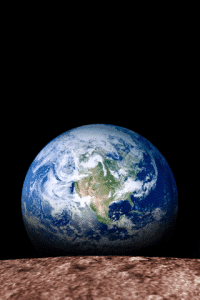
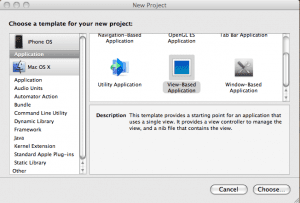
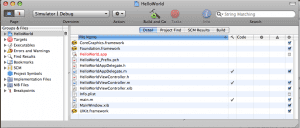
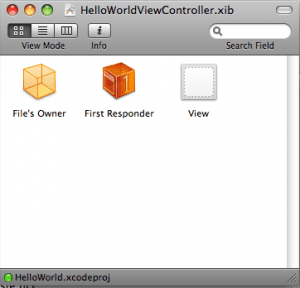
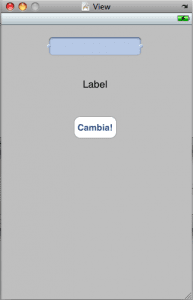
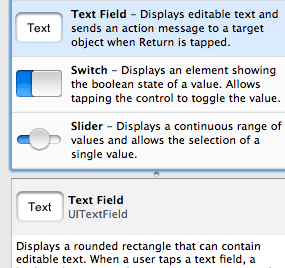
Karfin hali, kuna aiki tuƙuru! Yayi kyau sosai 🙂
Na gode.
Shin wani ya gwada (kuma ya yi nasara) girka Damisa a ƙarƙashin vmware don bin wannan koyarwar ci gaban?
Ko kuwa duk kuna da mac a gida?
Thanks.
Sama Anan Mac ...
Ci gaba da kyakkyawan aiki, tuni na fara samun matsala don fara abubuwa ...
Bayanai da yawa cikin Turanci, amma babu abinda yafi kyau a yarenmu na asali 😉
Godiya da jinjina,
@resaka: a wurina ina amfani da Mac, yi haƙuri ba zan iya taimaka muku ba ...
Lokaci mai yawa yana ɓata yayin ƙoƙari don haɓaka ƙimar aiki da kyau, Ina gaya muku daga ƙwarewa. Mafi kyawon abu shine samun G4 akan ebay, girka Damisa, SDK, wasu gyare-gyare don sanya shi aiki a ƙarƙashin mai ba intel processor (idan baku sani ba, sdk yana aiki akan Mac-Intel 😉) kuma … Tabbataccen sakamako. 🙂
TechnopodMan, Javier da Sakery mun gode sosai da amsawa. Zan ci gaba da gwada shigarwar kama-da-wane.
Duk da haka zan kalli zabin da kuke ci Sakery, tunda duba farashin G4 da alama basu da yawa (tsakanin 100 da 300).
Gode.
Gwada bincika intanet don hackintosh. (EJ IATKOS)
Ana amfani dashi don shigar da MAC OS akan PC.
Na gode.